
പ്രധാനം! മിക്ക വീഡിയോ കാർഡുകൾക്കും ഏറ്റവും കൂടുതൽ അനുവദനീയമായ താപനില 80-90 ° C- നുള്ളിൽ വ്യത്യാസപ്പെടുന്നു, ചിലപ്പോൾ അല്പം കൂടുതലാണ് (ചുവടെയുള്ള ഇനിപ്പറയുന്ന ലേഖനങ്ങളിൽ വിശദമായ വിവരങ്ങളും കൂടാതെ / അല്ലെങ്കിൽ ഉപകരണ നിർമ്മാതാവിന്റെ വെബ്സൈറ്റിൽ കാണാം). മൂല്യം പരിശോധിക്കുമ്പോൾ ഈ സൂചകത്തെ സമീപിച്ചിട്ടുണ്ടെങ്കിൽ, യാന്ത്രിക പൂർത്തീകരണത്തിനായി കാത്തിരിക്കാതെ സ്വതന്ത്രമായി ബന്ധം പുലർത്തുന്നതാണ് പ്രക്രിയ.
കൂടുതല് വായിക്കുക:
പ്രവർത്തന താപനില വിവിധ നിർമ്മാതാക്കളുടെ വീഡിയോ കാർഡുകൾ
ഗ്രാഫിക്സ് അഡാപ്റ്ററിന്റെ താപനില നിരീക്ഷിക്കുന്നു
ഓപ്ഷൻ 1: സമ്മർദ്ദ പരിശോധന
ഗ്രാഫിക്സ് പ്രോസസറിലെ പരമാവധി ലോഡ് അനുകരിക്കുന്നതിനും മെമ്മറി കൺട്രോളറിന് ഫർൺമാർക്കിൽ ലഭ്യമായ സമ്മർദ്ദ പരിശോധനയിൽ നിങ്ങൾ പരിശോധിക്കേണ്ടതുണ്ടെങ്കിൽ. അത് ആരംഭിക്കാനും കടന്നുപോകാനും, ഇനിപ്പറയുന്നവ ചെയ്യുക:
- പ്രധാന പ്രോഗ്രാം വിൻഡോയിൽ, നിങ്ങളുടെ പിസിയിലെ സ്ക്രീൻ മിഴിവ് തിരഞ്ഞെടുക്കുക ") നിങ്ങളുടെ പിസിയിൽ അനുബന്ധമായ" മിഴിവ് തിരഞ്ഞെടുക്കുക, നിങ്ങൾ ആഗ്രഹിക്കുന്നുവെങ്കിൽ "ഫുൾസ്ക്രീൻ" ചെക്ക്ബോക്സിൽ ചെക്ക്ബോക്സ് ഇൻസ്റ്റാൾ ചെയ്തുകൊണ്ട്, പൂർണ്ണ സ്ക്രീൻ മോഡ് സജീവമാക്കുക.
- "ജിപിയു സ്ട്രെസ് ടെസ്റ്റ്" ബട്ടണിൽ ക്ലിക്കുചെയ്ത് അങ്ങേയറ്റത്തെ അവസ്ഥകളിൽ വീഡിയോ കാർഡ് പരിശോധന നടത്തുക.
- ടെസ്റ്റിംഗിന് ഗ്രാഫിക്സ് അഡാപ്റ്ററിൽ ഉയർന്ന ലോഡ് ഉള്ള ഫർണിബുക്ക് മുന്നറിയിപ്പ് പരിശോധിക്കുക, നിങ്ങളുടെ സ്വന്തം ഭയത്തിനും അപകടത്തിനും മാത്രമായി നിങ്ങൾ നിർവഹിക്കുന്നു. "പോകൂ!" ക്ലിക്കുചെയ്ത് ഇത് അംഗീകരിക്കുക.
- കുഴെച്ചതുമുതൽ തന്നെ നേരിട്ട് ഒരു വിൻഡോ തുറക്കും, നിരീക്ഷണവും, നമ്മിൽ താപനിലയുള്ള പ്രധാനവും താൽപ്പര്യമുള്ളതുമാണ് - ഇത് സ്ക്രീനിന്റെ ചുവടെ സൂചിപ്പിച്ച് ക്രമേണ വളരുന്നു. അധിക സവിശേഷതകൾ മുകളിലെ പ്രദേശത്ത് പ്രദർശിപ്പിക്കും, ലേഖനത്തിന്റെ അടുത്ത ഭാഗത്ത് ഞങ്ങൾ അവരെ കൂടുതൽ വിശദമായി സൂചിപ്പിക്കുന്നു.
- സ്ട്രെസ് പരിശോധന നടത്തുമ്പോൾ, ചാർട്ടിലെ സ്കെയിൽ ഉയരുമ്പോൾ താപനില സൂചകങ്ങൾ നീക്കം ചെയ്യണം, മാത്രമല്ല മിക്കവാറും നേരിട്ട് ആകും. വലിയ അല്ലെങ്കിൽ ചെറിയ ഭാഗത്ത് 1 ° C നുള്ളിൽ ചെറിയ ജമ്പുകൾ അനുവദനീയമാണ്.



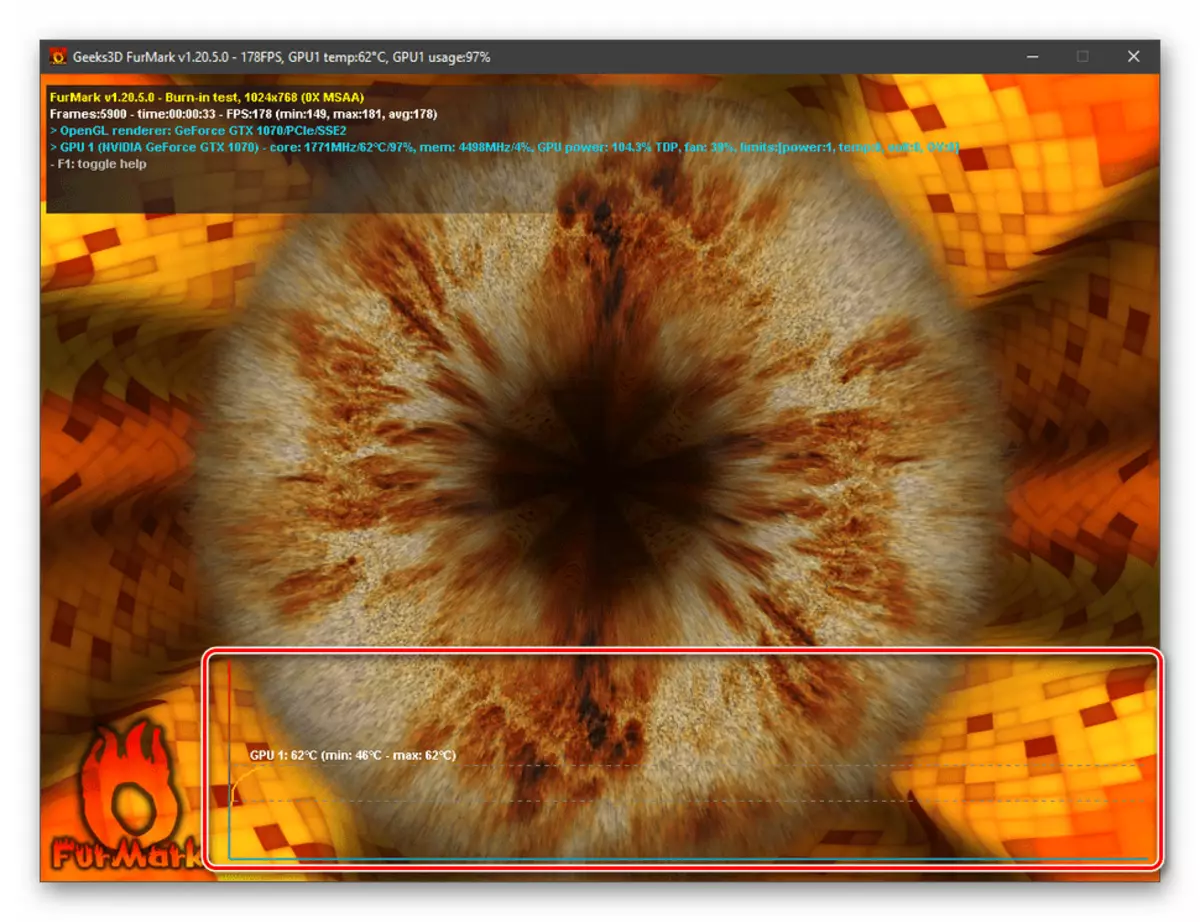

മുകളിലുള്ള ചിത്രം 70 ° C ന്റെ താപനില രേഖപ്പെടുത്തി, പക്ഷേ അതിന്റെ നിർവചനം സമ്മർദ്ദം ചെതിയുടെ ലക്ഷ്യമല്ല. നിലവിലെ ക്രമീകരണങ്ങളിൽ സാധ്യമായ പിശകുകളുടെ സാന്നിധ്യം നിർണ്ണയിക്കുന്നതിന് ഗ്രാഫിക്സ് അഡാപ്റ്റർ ഓവർലോക്ക് ചെയ്യുന്നതിനും ഇത് നടത്തണം. അവയുടെ പ്രധാന കാര്യം പരിഗണിക്കുക.
- സ്ക്രീനിലെ ചിത്രം പരിശോധനയിൽ (വരകൾ, സ്ക്വയറുകൾ, ത്രികോണികൾ മുതലായവ), നിങ്ങൾ ഉയിർത്തെഴുന്നേൽക്കുന്നതിനെ ആശ്രയിച്ച് ഗ്രാഫിക്സ് മെമ്മറിയുടെയോ പ്രോസസറിന്റെയോ ആവൃത്തി കുറയ്ക്കേണ്ടത് ആവശ്യമാണ്.
ഓപ്ഷൻ 2: സ്റ്റാൻഡേർഡ് പരിശോധന
വെരിഫിക്കേഷന്റെ ഉദ്ദേശ്യം വീഡിയോ കാർഡിന്റെ താപനിലയും മറ്റ് സവിശേഷതകളും സാധ്യമായ ഏറ്റവും ഉയർന്ന ലോഡ്, മാത്രമല്ല അതിന്റെ പെരുമാറ്റത്തെക്കുറിച്ച് ചില അവസ്ഥകളിൽ നേടുന്നതാണെങ്കിൽ, ടെംപ്ലേറ്റ് ബെഞ്ച്മാർക്കുകളിലൊന്ന് ഉപയോഗിക്കേണ്ടത് ആവശ്യമാണ്.
- ചുവടെയുള്ള ചിത്രത്തിൽ സൂചിപ്പിച്ചിരിക്കുന്ന ഫർമാറ്റിൽ ലഭ്യമായ നാല് ടെസ്റ്റ് ഓപ്ഷനുകളിൽ ഒന്ന് തിരഞ്ഞെടുക്കുക, അവരുടെ പേരുകളിൽ വ്യക്തമാക്കിയ സ്ക്രീൻ മിഴിവിൽ ശ്രദ്ധ കേന്ദ്രീകരിക്കുന്നു.
- മുന്നറിയിപ്പ് പരിശോധിച്ച് "പോകുക!" ക്ലിക്കുചെയ്യുക.
- പരിശോധന പൂർത്തിയാകുന്നതുവരെ പ്രതീക്ഷിക്കുക. സ്ക്രീനിന്റെ മുകളിലെ പ്രദേശത്ത് സ്ഥിതിചെയ്യുന്ന ഒരു പൂരിപ്പിക്കൽ ശതമാനം സ്കെയിലിൽ അതിന്റെ ഹൃദയാഘാതം നിരീക്ഷിക്കാനാകും. ഇതിന് കീഴിൽ, അധിക വിവരങ്ങൾ വ്യക്തമാക്കിയിരിക്കുന്നു - ടെസ്റ്റ് പാരാമീറ്ററുകളും അതിന്റെ നിലവിലെ ദൈർഘ്യവും, സെക്കൻഡിൽ ഫ്രെയിം റേറ്റ് (നിലവിലുള്ളത്, പരമാവധി, കുറഞ്ഞത്), വീഡിയോ അഡാപ്റ്റർ, ഗ്രാഫിക്സ്, തണുത്ത, നിലവിലെ താപനില എന്നിവ. മുകളിലുള്ള കേസിലെത്തിയ അവസാന സൂചകത്തിലെ മാറ്റങ്ങൾ വിൻഡോയുടെ ചുവടെയുള്ള സ്ഥലത്ത് പ്രദർശിപ്പിക്കും.
- ചെക്ക് പൂർത്തിയാകുമ്പോൾ, നിങ്ങളുടെ പിസിയുടെ ഗ്രാഫിക്സ് കാർഡ്, സോഫ്റ്റ്വെയർ (ഓപ്പറേറ്റിംഗ് സിസ്റ്റം, ഡ്രൈവർ എന്നിവയുടെ (പ്രോസസ്സർ, റാം) എന്നിവയുടെ സവിശേഷതകളും വിൻഡോ ഫലങ്ങളും തുറക്കും.
- നിങ്ങളുടെ പരീക്ഷണ ഫലങ്ങൾ വേണമെങ്കിൽ, നിങ്ങൾക്ക് അത്തരം മറ്റ് ഉപയോക്താക്കളുമായി താരതമ്യം ചെയ്യാൻ കഴിയും - അവർക്ക് ഫർമാർമാർക്ക് ഡെവലപ്പർ വെബ്സൈറ്റിൽ അവതരിപ്പിക്കാൻ കഴിയും, മുകളിൽ കാണിച്ചിരിക്കുന്ന വിൻഡോയിൽ നിന്ന് നിങ്ങൾക്ക് "നിങ്ങളുടെ സ്കോർ താരതമ്യം ചെയ്യാൻ" പോകുക.



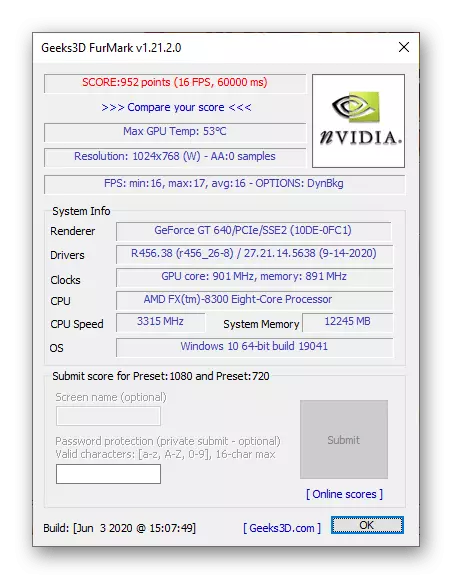

ഓപ്ഷൻ 3: നിങ്ങളുടെ സ്വന്തം പാരാമീറ്ററുകളിൽ പരിശോധിക്കുന്നു
"ടെംപ്ലേറ്റ് വഴി" ടെംപ്ലേറ്റ് വഴി "ressed ന്നൽ, പരിശോധനയ്ക്ക് പുറമേ, വീഡിയോ കാർഡ് പരിശോധിക്കുന്നതിന് നിങ്ങളുടെ സ്വന്തം പാരാമീറ്ററുകൾ വ്യക്തമാക്കാൻ നിങ്ങൾ അനുവദിക്കുന്നു, അത് അൽപ്പം ലഭ്യമാണ്.
- പ്രധാന ഫർമാർക്ക് വിൻഡോയിൽ, ആവശ്യമുള്ള സ്ക്രീൻ മിഴിവ് തിരഞ്ഞെടുക്കുക.
- അതുപോലെ, സുഗമമായ പാരാമീറ്ററുകൾ വ്യക്തമാക്കുക.
- ചുവടെയുള്ള ഇന്റർഫേസിലെ "ക്രമീകരണങ്ങൾ" ബട്ടൺ അമർത്തി 3 ഡി ടെസ്റ്റ് പാരാമീറ്ററുകൾ സജ്ജമാക്കുക.

പീക്ക് താപനില വ്യക്തമാക്കുക; അത്തരമൊരു ആവശ്യം ഉണ്ടെങ്കിൽ, പീക്ക് മൂല്യം നേടുമ്പോൾ കണ്ടെത്തുന്നതിന് "ജിപിയു താപനില അലാംസം" പരിശോധിക്കുക; ബെഞ്ച്മാർക്കിന്റെ ദൈർഘ്യം നിർണ്ണയിക്കുക; തത്ഫലമായുണ്ടാകുന്ന ഡാറ്റ ഒരു ലോഗിന്റെ രൂപത്തിൽ സംരക്ഷിക്കാൻ നിങ്ങൾ ആഗ്രഹിക്കുന്നുവെങ്കിൽ, "ലോഗ് ജിപിയു ഡാറ്റ" ഇനം പരിശോധിക്കുക. വിൻഡോ സംരക്ഷിക്കുന്നതിനും അടയ്ക്കുന്നതിനും ശരി ക്ലിക്കുചെയ്യുക.
- നിർദ്ദിഷ്ട പാരാമീറ്ററുകൾ പരിശോധിക്കാൻ ആരംഭിക്കുന്നതിന് ഇഷ്ടാനുസൃത പ്രീസെറ്റ് ബട്ടൺ ഉപയോഗിക്കുക.
- ലോഡ് പ്രോഗ്രാം അലേർട്ട് വിൻഡോയിൽ, "പോകൂ!" ക്ലിക്കുചെയ്യുക.
- പരിശോധന പൂർത്തിയാകുമ്പോൾ പ്രതീക്ഷിക്കുക.
- യാന്ത്രികമായി തുറന്ന വിൻഡോയിൽ അതിന്റെ ഫലങ്ങൾ ഉപയോഗിച്ച് സ്വയം പരിചയപ്പെടുത്തുക.



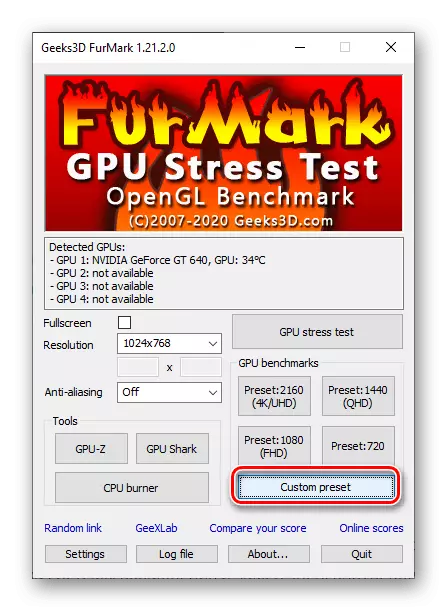



മുകളിൽ ചർച്ച ചെയ്ത ഓരോ ബെഞ്ച്മാർക്ക് രീതികളും അതിന്റെ ആപ്ലിക്കേഷനെ മൂന്ന് കേസുകളിൽ കണ്ടെത്തുന്നു - ഓവർലോക്കിംഗിന് ശേഷം, ഉപയോഗിച്ച വീഡിയോ കാർഡ് വാങ്ങുക അല്ലെങ്കിൽ ചില അവസ്ഥകളിൽ പൊതുവായ വിവരങ്ങൾ നേടാനുള്ള ഒരു നിബന്ധന കാരണം. ഫർൺമാർക്ക് നൽകുന്ന വിവരങ്ങൾ പര്യാപ്തമല്ലെങ്കിൽ, ഞങ്ങളുടെ വെബ്സൈറ്റിൽ ഒരു പ്രത്യേക ലേഖനം വായിക്കാൻ ഞങ്ങൾ ശുപാർശ ചെയ്യുന്നു.
കൂടുതൽ വായിക്കുക: വീഡിയോ കാർഡിന്റെ പ്രകടനം എങ്ങനെ പരിശോധിക്കാം
